保存 (Autodesk Inventor)
Autodesk Inventor が Windchill に接続している場合、Autodesk Inventor の > コマンドと > コマンドでは、デフォルトで、アクティブな CAD ドキュメントとその修正された依存がワークスペースに保存されます。新規ファイルに対する「Save」操作と「Save As」操作では、コモンスペースディレクトリ上のファイルの場所を指定できます。そのようなファイルは、「チェックイン」操作の後、指定した場所に表示されます。
Windchill ワークスペースに保管される各 CAD ドキュメントには一意の名前が必要です。データベースにすでに存在する名前でオブジェクトを保存しようとした場合、「コンフリクト」ウィンドウが開きます。「コンフリクト」ウィンドウにはコンフリクトの問題点が示され、これらを解決できます。「操作」列で値を選択することでコンフリクトを個別に解決するか、「すべてを設定」コマンドを使用してすべてのコンフリクトを解決できます。
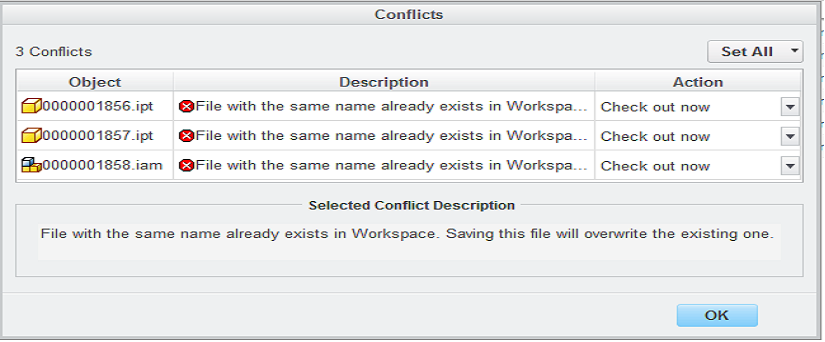
「Save As」コマンドでは、オブジェクトを別の名前で保存できます。
「Save」または「Save As」操作の後でモデルのコンテンツをアップロードするには、「ネイティブ保存後にアップロード」プリファレンスの値を「はい」に設定する必要があります。 |
ipartfactory または iassemblyfactory オブジェクトを保存した場合、その ipartmember または iassemblymember も Windchill ファイルシステムに保存されます。 |
Windchill Workgroup Manager for Autodesk Inventor では Autodesk Inventor 簡易モードがサポートされています。Autodesk Inventor 2014 で使用可能な簡易モードでは、大規模なアセンブリを短時間で開いたり保存したりでき、アセンブリ全体をロードするときの 3 倍から 5 倍の速度で大規模なアセンブリをロードできます。Autodesk Inventor の簡易モードで大規模なアセンブリが読み込まれる場合、システムパフォーマンスが大幅に向上し、メモリ使用量が低下します。
「Application Options」ウィンドウの既成の「Save」オプション設定を使用するか、すべての「Save State」オプションで「Default Condition」を「Save」に設定することをお勧めします (以下のイメージを参照)。この設定は Autodesk Inventor 2021 以降で使用できます。 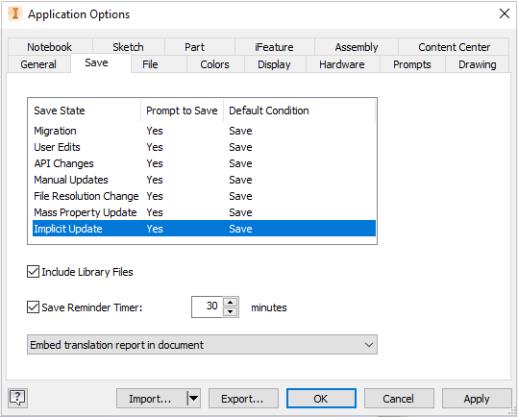 デフォルト設定を変更して保存の「Default Condition」を「Don't save」に設定した場合、一部の CAD 部品が保存されなかったり Windchill にチェックインされなかったりする可能性があります。 |